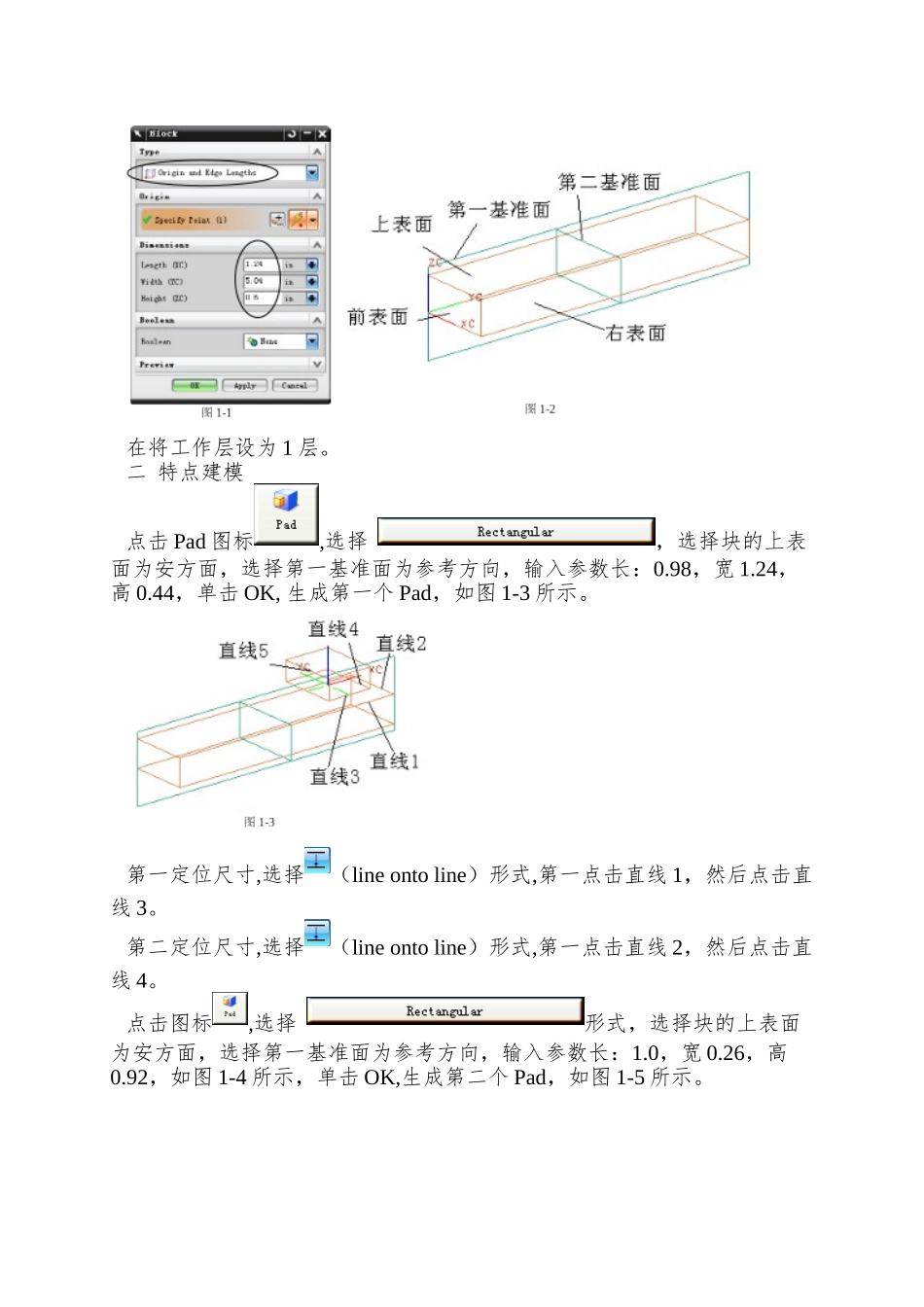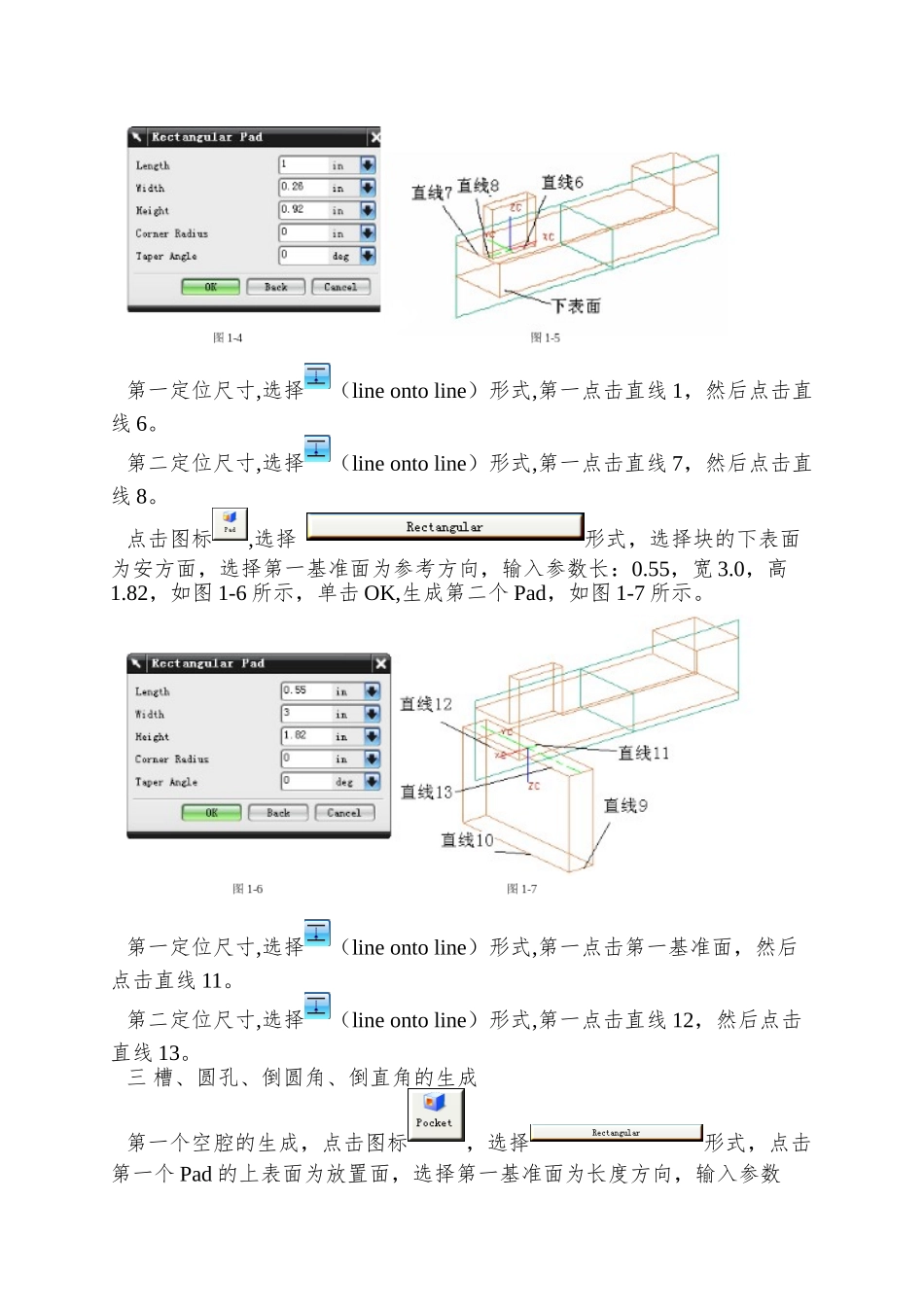NX6 三维 CAD 培训-上机指导书Project 1注:本图所给尺寸为英制,新建文件时应选择英寸(inches)单位。选择model 模块,输入文件名和储存路径(文件名和储存路径不能包含中文),单击确定,进入建模模块。 一 选择长方体作为体素特点:将工作层设为 1 层,点击图标,输入参数。如图 1-1。将工作层设为 61 层,建立基准面。建立第一基准面,点击图标,选择块的左表面为放置面,输入偏离参数-0.62,在块的对称面处生成第一基准面。建立第二基准面,点击图标,分不选择块的前表面和后表面,则在块的对称面处生成了第二个基准面,如图 1-2。操作步骤在将工作层设为 1 层。二 特点建模点击 Pad 图标,选择 ,选择块的上表面为安方面,选择第一基准面为参考方向,输入参数长:0.98,宽 1.24,高 0.44,单击 OK, 生成第一个 Pad,如图 1-3 所示。第一定位尺寸,选择(line onto line)形式,第一点击直线 1,然后点击直线 3。第二定位尺寸,选择(line onto line)形式,第一点击直线 2,然后点击直线 4。点击图标,选择 形式,选择块的上表面为安方面,选择第一基准面为参考方向,输入参数长:1.0,宽 0.26,高0.92,如图 1-4 所示,单击 OK,生成第二个 Pad,如图 1-5 所示。第一定位尺寸,选择(line onto line)形式,第一点击直线 1,然后点击直线 6。第二定位尺寸,选择(line onto line)形式,第一点击直线 7,然后点击直线 8。点击图标,选择 形式,选择块的下表面为安方面,选择第一基准面为参考方向,输入参数长:0.55,宽 3.0,高1.82,如图 1-6 所示,单击 OK,生成第二个 Pad,如图 1-7 所示。第一定位尺寸,选择(line onto line)形式,第一点击第一基准面,然后点击直线 11。第二定位尺寸,选择(line onto line)形式,第一点击直线 12,然后点击直线 13。三 槽、圆孔、倒圆角、倒直角的生成第一个空腔的生成,点击图标,选择形式,点击第一个 Pad 的上表面为放置面,选择第一基准面为长度方向,输入参数长:0.98,宽:0.80,深 0.32,如图 1-8 所示,点击 OK,生成第一个空腔。如图 1-9 所示。第一定位尺寸,选择(line onto line)形式,第一点击第一基准面,然后点击直线 15。第二定位尺寸,选择(line onto line)形式,第一点击直线 5,然后点击直线 14。第二个空腔的生成,点击图标,选择形式,点击第三个 Pad 的下表面为放置面,选择直线 10 为长度方向,输入...